16.13.3.1 Parámetros
Desde la pantalla de parámetros podemos definir como deseamos se comporten las expediciones.
Al existir dos circuitos de Picking la pantalla de Parámetros se encuentra divida en dos pestañas que recogen los parámetros de cada una de ellas. El usar una u otra dependerá de lo indicado en los Circuitos Opcionales de Parámetros :
El Circuito de Packing List Antiguo se mantiene por compatibilidad pero es menos flexible que el actual circuito de Packing. Consulte con su consultor si necesita o desea pasar de un sistema a otro.
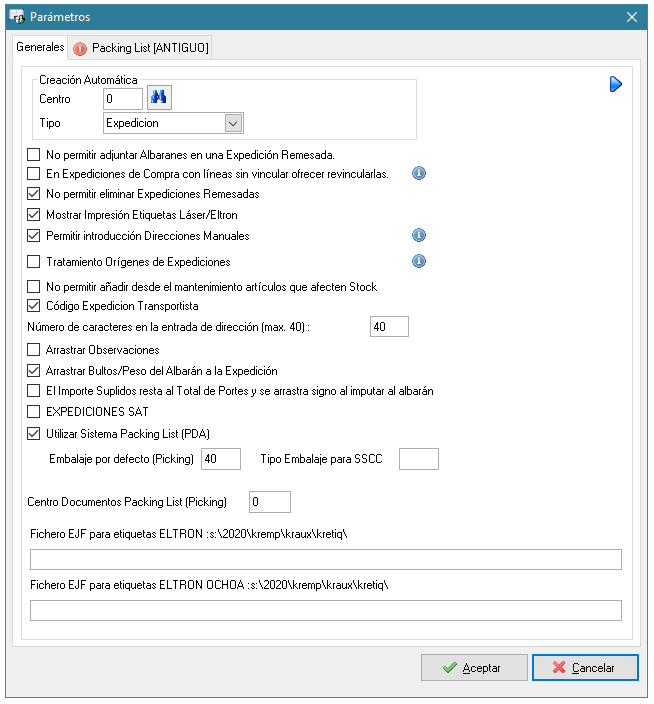
- Creación automática: Centro y Tipo por defecto. Indicaremos el Centro y Tipo de Documento de Expediciones para la creación automática de Expediciones por defecto. Desde el módulo de Picking al generarse albaranes podremos crear la expedición de forma automática. Si no se indica en los parámetros de Picking la serie de Expediciones se usará esta por defecto.
- No permitir adjuntar Albaranes en una Expedición Remesada: Si la expedición está marcada como Remesada (enviada al transportista) no se permitirá añadir albaranes a la misma.
- En Expediciones de Compra con líneas sin vincular ofrecer revincularlas: Nos permitirá revincular las líneas de albaranes de compra que no estén vinculadas a una expedición asociada al albarán. Esto puede suceder por modificaciones en el albarán de compra añadiendo líneas.
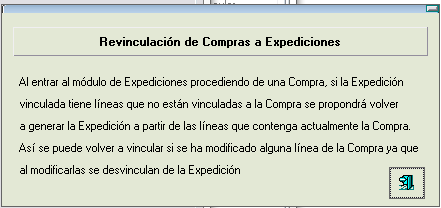
- No permitir eliminar Expediciones Remesadas: Bloqueará la eliminación de una expedición marcada como Remesada (enviada al Transportista)
- En el Packing List, mostrar los datos de dimensiones: Mostrará las dimensiones de los palets y cajas
- Mostrar Impresión Etiquetas Láser/Eltron: Nos permitirá mostrar la impresión de las etiquetas
- Permitir introducción Direcciones Manuales: Nos permite la introducción en la pestaña de Direcciones de la Expedición de direcciones manuales que no se tienen porqué corresponder con la dirección del cliente. Sólo está disponible para las etiquetas de SEUR
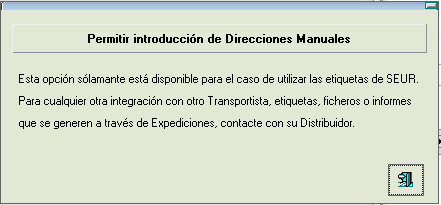
- Tratamiento Orígenes de Expediciones: Permite el tratamiento de los orígenes de las Expediciones. Sólo está disponible para las etiquetas de SEUR

- No permitir añadir desde el mantenimiento artículos que afecten a Stock: Por norma la Expedición se genera con la información existente en el albarán, pero desde el botón de nueva línea sería posible añadir artículos. Con este check marcado, se podrán añadir líneas de comentarios (artículo *) o artículos que no afecten a stock, con el objeto de no desvirtuar la expedición del albarán.
- Código Expedición Transportista: Al marcar este check el código de Expedición del Transportista aparece en la pantalla principal.
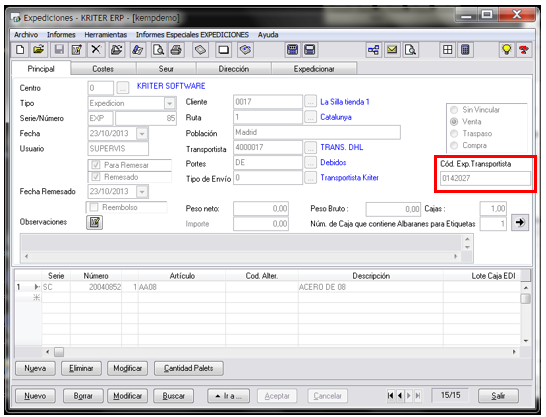
- Número de caracteres en la entrada de dirección (max 40): Se permite indicar hasta cuantos caracteres permite el campo dirección. Esta opción sirve, para poder controlar los caracteres en la dirección, para cuando hay generación de etiquetas de transportistas que tienen acotados los caracteres de la dirección.
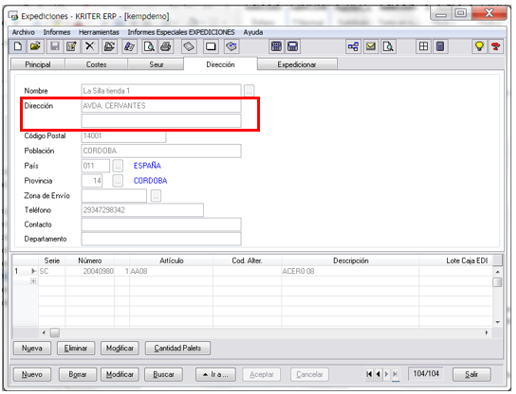
- Arrastrar Observaciones: Con este check permitimos arrastrar las observaciones del Albarán a la Expedición
- Arrastrar Bultos/Peso del Albarán a la Expedición: Con este parámetro se arrastrará el peso total y el número de bultos del albarán a la expedición.
- El Importe de Suplidos resta al Total de Portes y se arrastra signo al imputar al albarán: Cuando tenemos suplidos indicados en la pestaña de Costes de la Expedición, estos restarán del importe Total de Portes y se arrastrará el signo al imputar el albarán.
- Expediciones SAT: Nos permite activar las Expediciones SAT
- Utilizar Sistema Packing List, Embalaje por defecto, Tipo de Embalaje para SSCC: Nos permite activar el sistema de Packing List, así como indicar el Embalaje por defecto, y el tipo de Embalaje para SSCC, este campo se envía para el control de caja (contenido) en EDI
- Centro Documentos Packing List: Nos permite indicar el Centro de Documentos del Packing List
- Fichero para etiquetas Eltron: Indicaremos el fichero de formato de Etiqueta Eltron
- Fichero para etiquetas Eltron operador Ochoa: Indicaremos el fichero de formato de Etiqueta Eltron para el transportista Ochoa
En la segunda pantalla de parámetros del Packing Actual encontramos los siguientes parámetros:
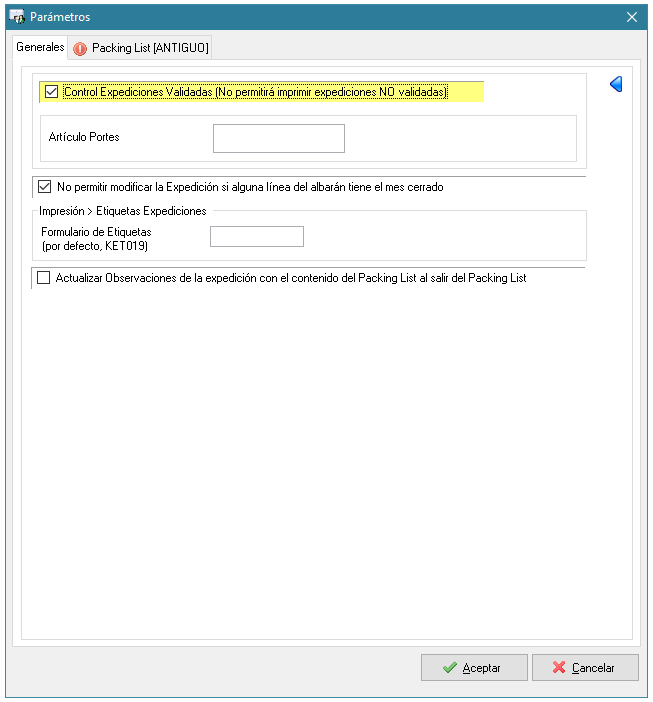
- Control Expediciones Validadas (No permitirá imprimir Expediciones NO validadas): Nos habilita un check de control de Expedición Validada en la pantalla principal de la Expedición, no se permitirá la impresión de No validadas
- Artículo Portes: Nos permite indicar el artículo para los Portes
- No permitir modificar la Expedición si alguna línea del albarán tiene el mes cerrado. En caso de intentar modificar la expedición con el almacén cerrado se mostrar el siguiente mensaje de advertencia.

- Impresión>Etiquetas Expediciones. Formulario (por defecto KET019): Nos permite indicar el formulario de etiquetas de Expediciones. Si no se indica nada se usará el formulario por defecto KET019
- Actualizar Observaciones de la expedición con el contenido del Packing List al salir del Packing List: Con esta opción marcada para las nuevas expediciones cuando se salga del Packing List se guardará en las observaciones de la expedición los tipos de bultos y medidas indicados en el Packing List.
Los formularios de albaranes estándar recogerán la información de los bultos/medidas de las observaciones de la expedición si están informadas. Lo mismo ocurrirá en el cuerpo de las plantillas de email cuando se indique la variable %obsexp%
Cuando se trabaja con el Packing List Antiguo, se dispone de los siguientes parámetros:
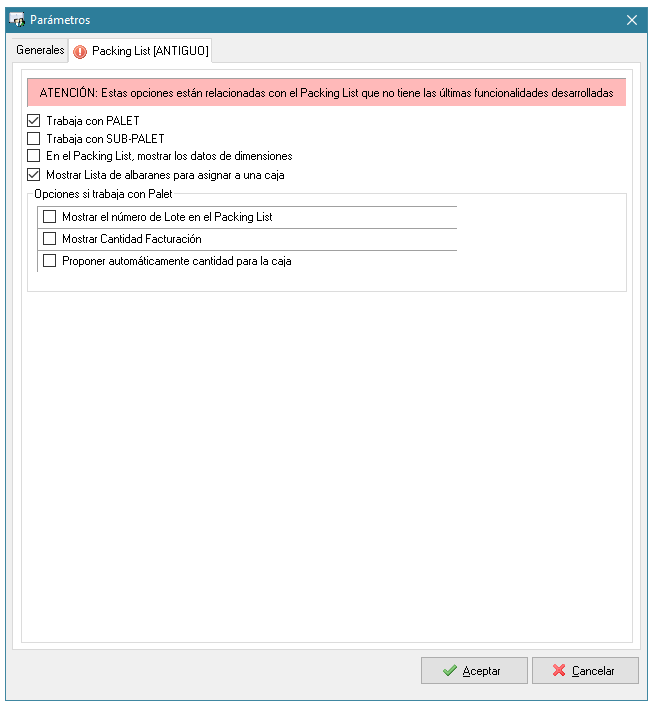
- Trabajar con Palet: Al activar esta opción permitimos trabajar con Palets en el Packing List. Esto nos habilitará la posibilidad de indicar no solo el contenido de una caja, sino asignar estas en Palets.
- Trabaja con Subpalets: Nos permite trabajar con Subpalets en el Packing List. De la misma manera que el anterior nos permitirá realizar subpaletizado, que se podrán a su vez asignar a palets.
- En el Packing List, mostrar los datos de dimensiones: Mostrará en la pantalla de Packing las dimensiones de Palets, Subpalets o Cajas.
- Mostrar Lista de Albaranes para asignar a una caja: Nos permitirá mostrar los albaranes que se pueden asignar a una caja al realizar Packing List. Nos mostrará un filtro para buscar los albaranes y se mostrarán en pantalla para seleccionar sus artículos y realizar el packing
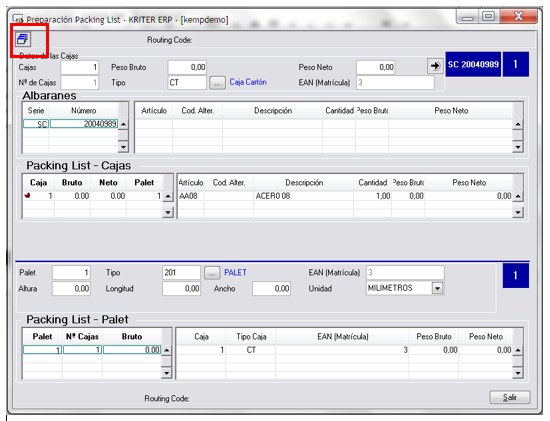
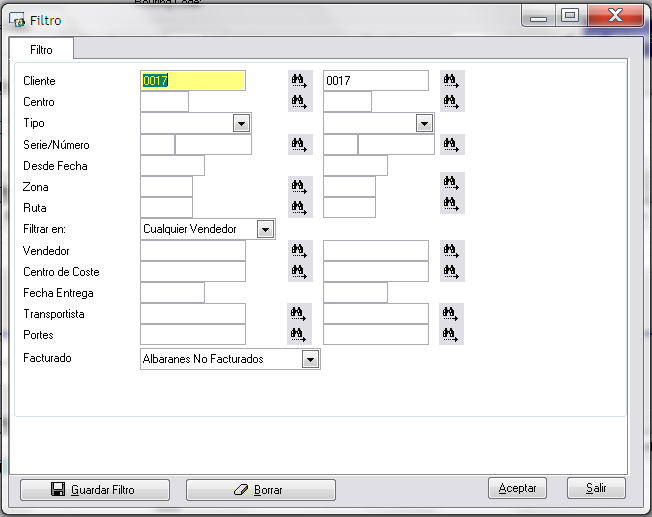

Opciones si trabaja con Palet:
- Mostrar el número de Lote en el Packing List.
Este parámetro permite en el packing list indicar el lote a todo el contenido de una caja. Todos los artículos de la caja deben tener evidentemente el mismo lote.
En la pantalla de Packing List aparecerá una nueva caja para indicar el número de lote:
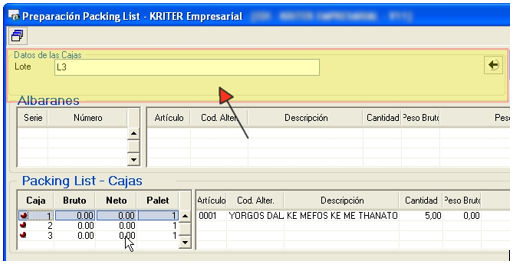
En las líneas de las expediciones se añade una columna que es el Lote.
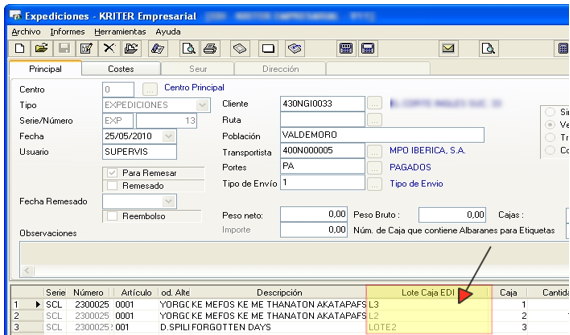
Este lote de la caja se añade a su vez en la exportación EDI. En el DESADV para Gran Consumo, el fichero LINALB.TXT, en la posición 963 a 997, añade este lote, junto con la fecha de caducidad en la posición 1313 a 1324.
- Mostrar Cantidad Facturación: Mostrará en las expediciones la Cantidad UF (de facturación) además de la cantidad de Stock
- Proponer automáticamente cantidad para la caja: Con este check marcado propondrá la cantidad para la caja de forma automática.
 Kriter Help
Kriter Help